Similar presentations:
Работа с готовой электронной таблицей:добавление и удаление строк и столбцов,изменение формул и их копирование
1. Практическая работа №11 «Работа с готовой электронной таблицей:добавление и удаление строк и столбцов,изменение формул и их
копирование»Инструктаж поТБ.
Записали на двойной листок.
Цель: познакомиться с
назначением ЭТ,
вводом и редактированием данных,
способами форматирования ячеек.
2. Добавление и удаление строк и столбцов в таблице Excel
К созданной на листе таблице Microsoft Office Excel можно легко добавлять строки и столбцы. Можно быстро
добавить пустую строку в конец таблицы, включить в таблицу смежные строки или столбцы листа, вставить
строки и столбцы таблицы в любое место.
При необходимости строки и столбцы можно удалить. Можно также быстро удалить строки, содержащие
одинаковые данные.
^Добавление пустой строки в конец таблицы
Чтобы добавить пустую строку в конец таблицы, в последней ячейке последней строки нажмите
клавишу TAB.
^Добавление строки или столбца в таблицу
Выполните одно из следующих действий.
–
–
–
Чтобы добавить в таблицу строку, введите значение или текст в ячейку, расположенную
непосредственно под таблицей.
^
Чтобы добавить в таблицу столбец, введите
значение или текст в ячейку, расположенную справа от
таблицы.
Чтобы добавить строки или столбцы с помощью мыши, переместите метку изменения размера,
находящуюся в нижнем правом углу таблицы, вниз (будут добавлены строки) или вправо (будут
добавлены столбцы).
3. Изменение размеров таблицы
Щелкните в любом месте таблицы.
На вкладке Конструктор в
группе Свойства щелкните Изменить размер таблицы.
В поле Выберите новый диапазон данных для
таблицы введите диапазон, который должна занимать
таблица.
4. Вставка строки или столбца в таблицу
1.Выполните одно из следующих действий.Вставка строки или столбца в
таблицу
• Чтобы вставить одну или несколько строк, выделите одну или несколько строк таблицы,
над которыми будут размещены пустые строки.
• Чтобы вставить один или несколько столбцов, выделите один или несколько столбцов, слева от
которых будут размещены пустые столбцы таблицы.
2,На вкладке Главная в группе Ячейки щелкните стрелку рядом с кнопкой Вставить и
выполните одно из следующих действий.
3.Выполните одно из следующих действий.
Чтобы вставить строки, выберите команду Вставить строки таблицы сверху.
Чтобы вставить строку под последней строкой, выберите командуВставить строки таблицы
снизу.
Чтобы вставить столбцы, выберите команду Вставить столбцы таблицы слева.
Чтобы вставить столбец справа от последнего столбца, выберите команду Вставить
столбцы таблицы справа.
5. Задание выполнить
Этапы выполнения задания:
Выделите ячейку В1 и введите в нее заголовок таблицы наименование товара"РОГА И
КОПЫТА"
В ячейку В3 введите слова «Курс доллара», и посчитайте через знак равно сколько стоит
одна тетрадь в долларах и в грн
В ячейки А5:В5 введите заголовки столбцов таблицы.
Выделите их и примените полужирный стиль начертания и более крупный шрифт.
В ячейки А6:А12 и В6:В12 введите данные.
Измените название ЛИСТ1 на Прайс-лист.
6. Сделать такую таблицу цена в у.е и цена в грн должна считать по формуле
–7.
Домашнее задание почитать параграф 20. Прислатьмне на почту выполненнyю практическую таблицу, где
в столбцах (цена в у.е и цена в грн) будут именно
вставлены формулы. На мою почту прислать готовый
excel документ. sun_winter@mail.ru


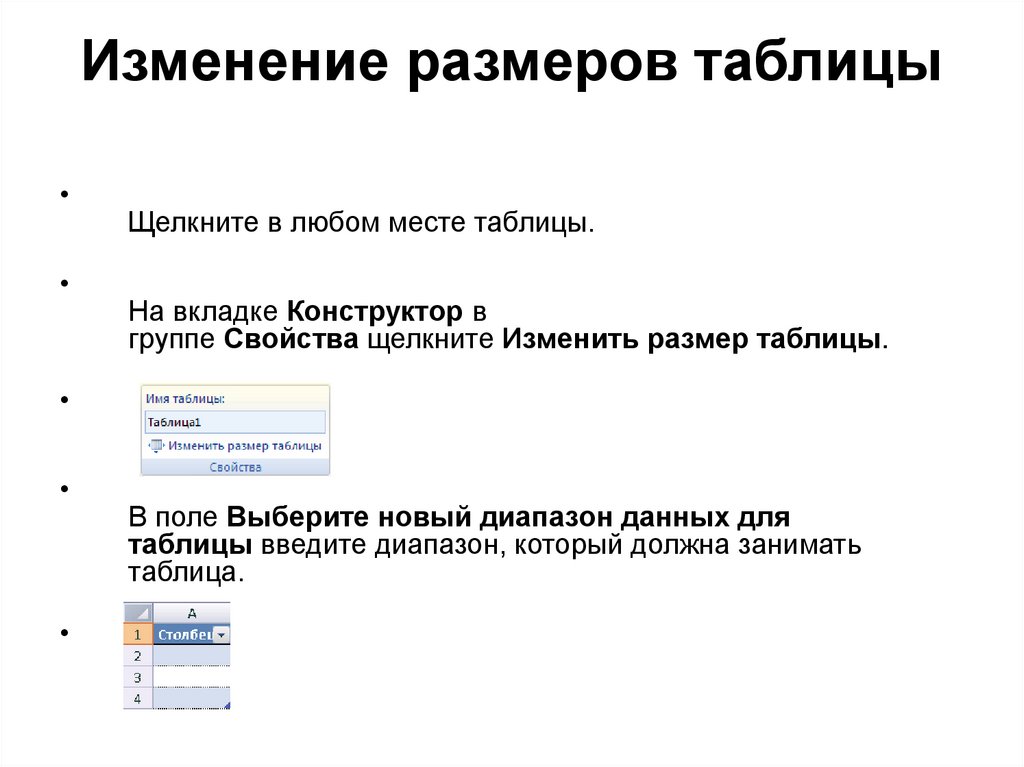
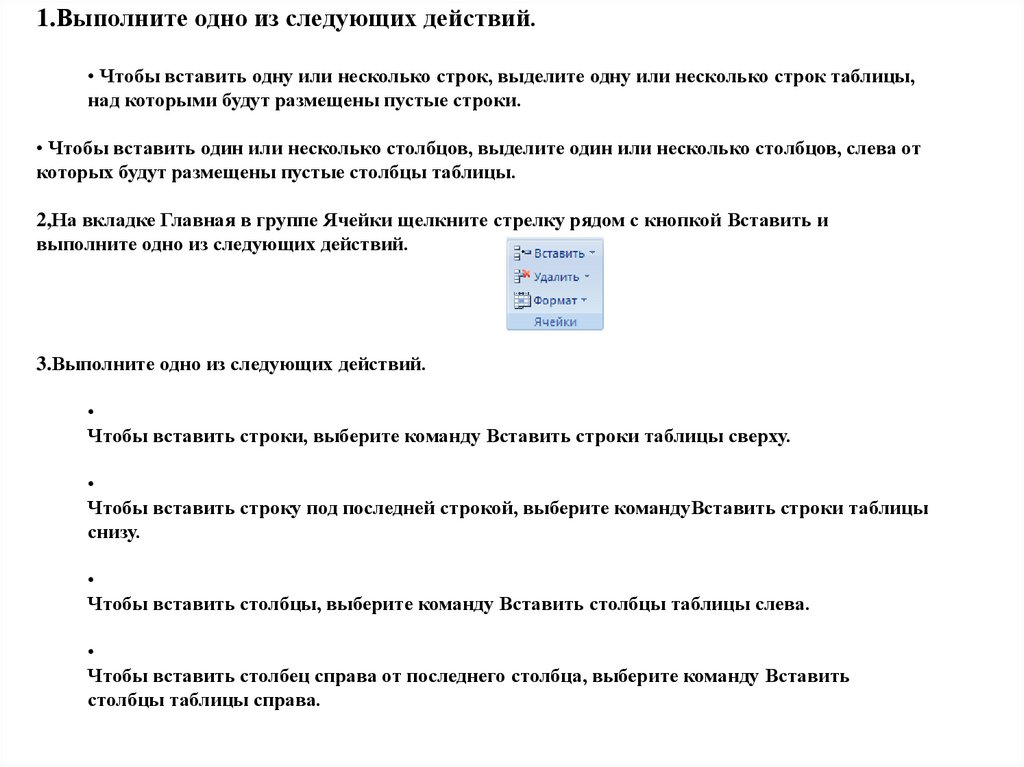



 software
software








